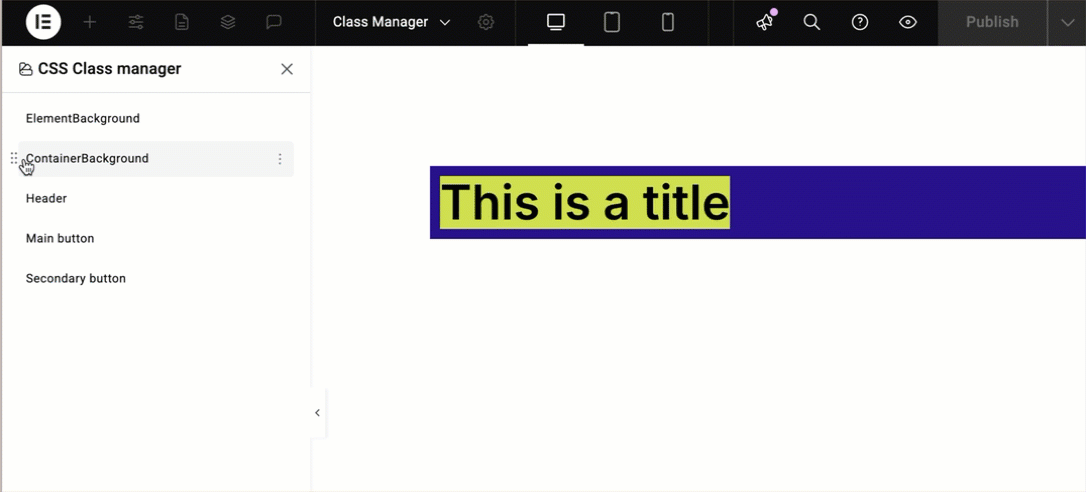La mise en forme des éléments dans l’éditeur Elementor est basée sur l’utilisation des classes. Pour des informations générales sur la création des classes, consultez Les classes dans Elementor.
Après avoir créé une classe, elle apparaît dans le Gestionnaire de classes.
Le gestionnaire de classes
Le Gestionnaire de classes vous permet de contrôler les classes de plusieurs façons :
- Renommer les classes
- Supprimer les classes
- Réorganiser les classes
Accéder au Gestionnaire de classes
Pour modifier les classes, vous devez accéder au Gestionnaire de classes.
Pour accéder au Gestionnaire de classes :
- Ouvrez l’éditeur elementor.
- Sélectionnez un élément.
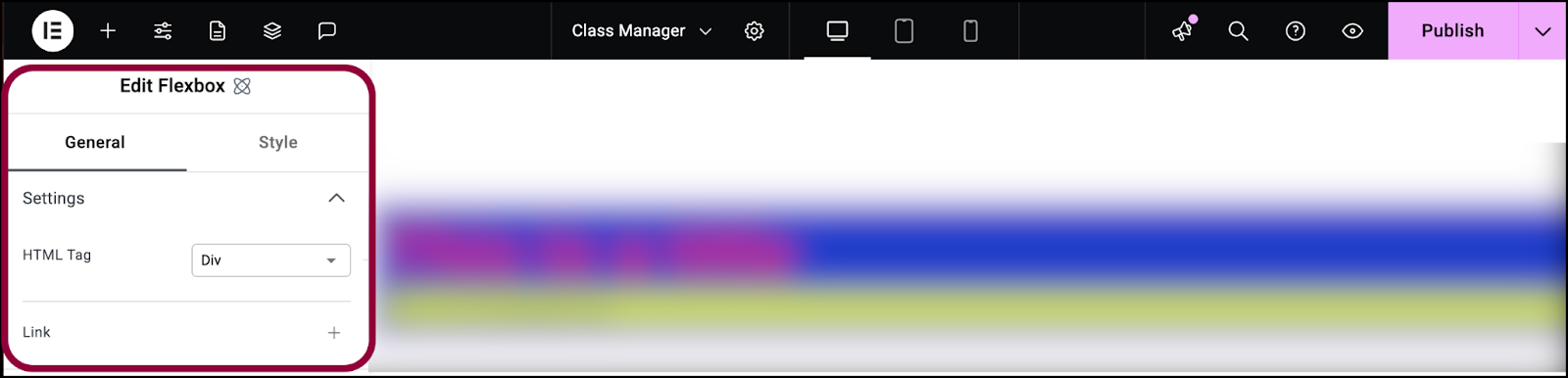
Les options de l’élément apparaissent dans le panneau.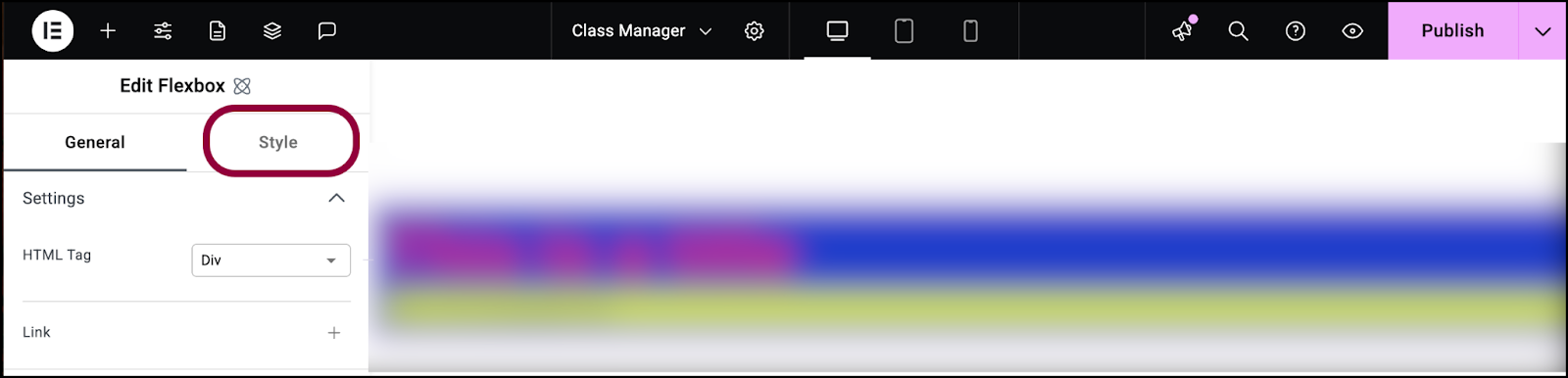
- Cliquez sur l’onglet Style.
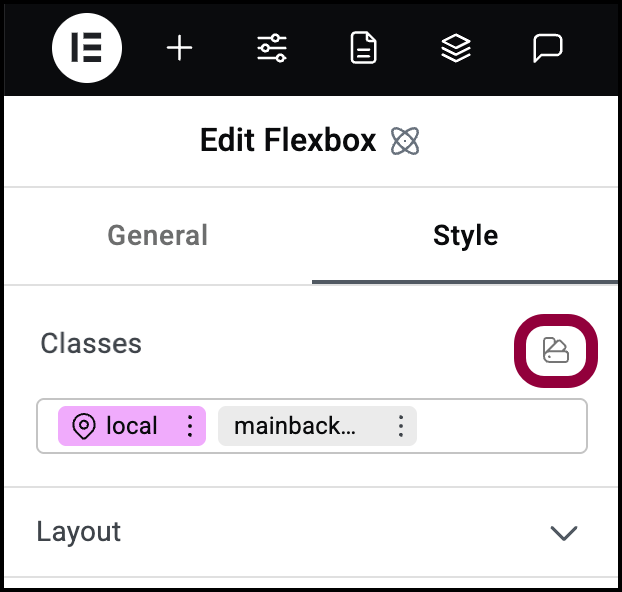
- Cliquez sur l’icône du Gestionnaire de classes.NoteVous devez enregistrer votre page avant d’ouvrir la Bibliothèque de classes.
Le Gestionnaire de classes s’ouvre.
Renommer une classe
- Ouvrez le Gestionnaire de classes.
- Survolez le nom de la classe que vous souhaitez renommer.

- Cliquez sur les points de suspension à côté du nom de la classe.
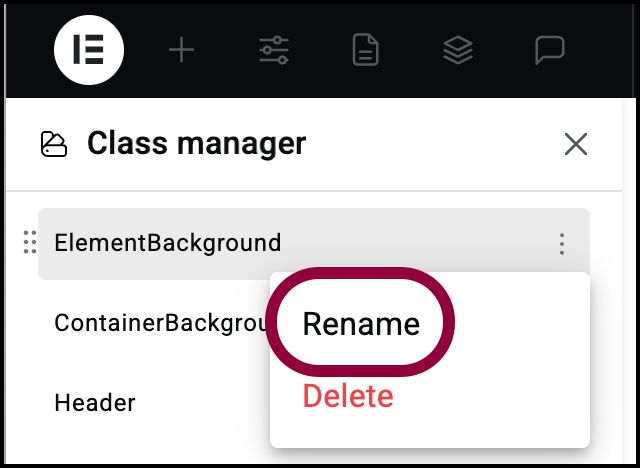
- Sélectionnez Renommer dans le menu déroulant.
- Dans la zone de texte, saisissez le nouveau nom de la classe et appuyez sur Entrée. NoteLe nom changera dans tous les éléments qui utilisent cette classe.
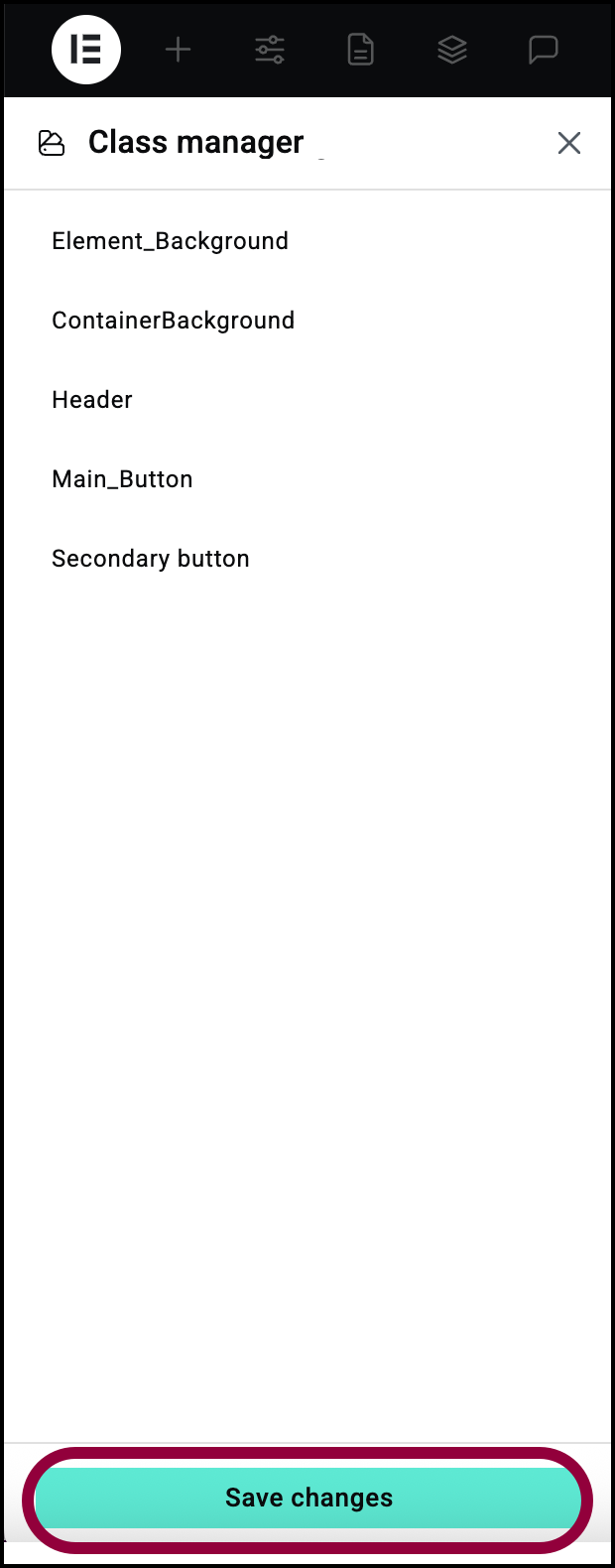
- Cliquez sur Enregistrer les modifications.
Renommer une classe depuis les options de l’élément
Vous pouvez également renommer une classe depuis l’onglet Style d’un élément.
Pour renommer la classe :
- Sélectionnez un élément qui contient la classe que vous souhaitez renommer.
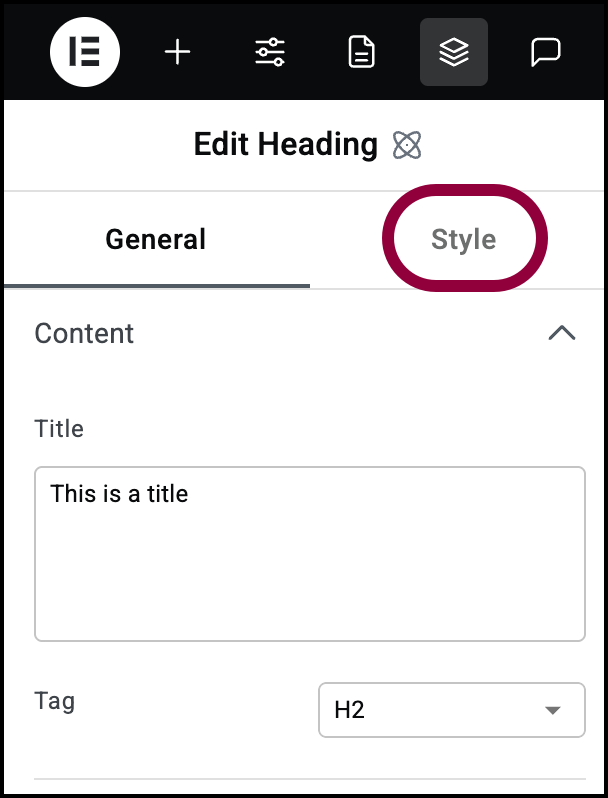
- Cliquez sur l’onglet Style.
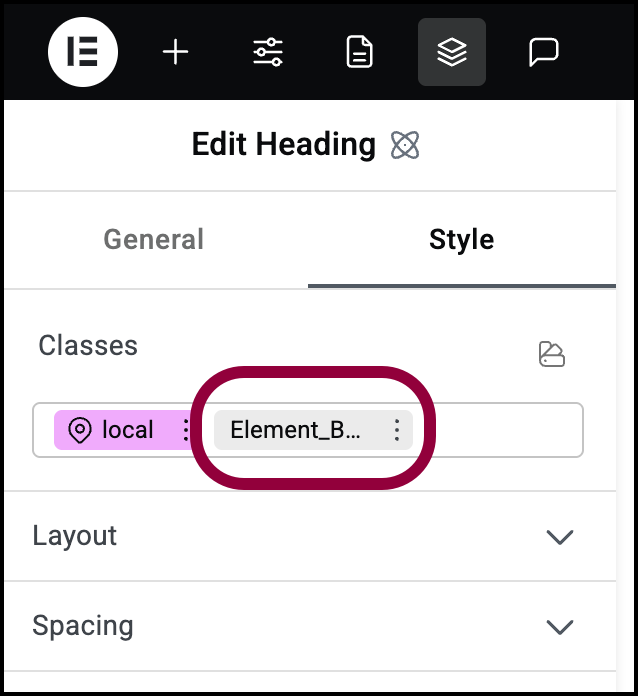
- Localisez la classe dans la zone de texte Classes.
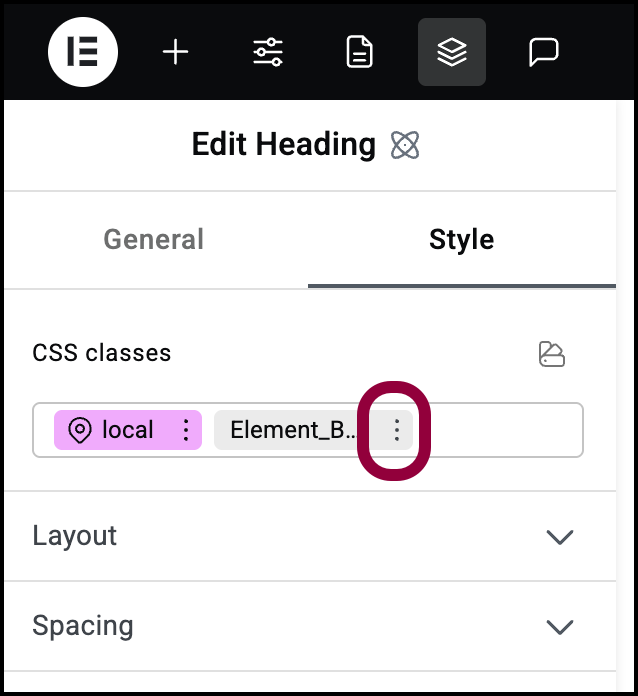
- Cliquez sur les points de suspension à côté du nom de la classe.
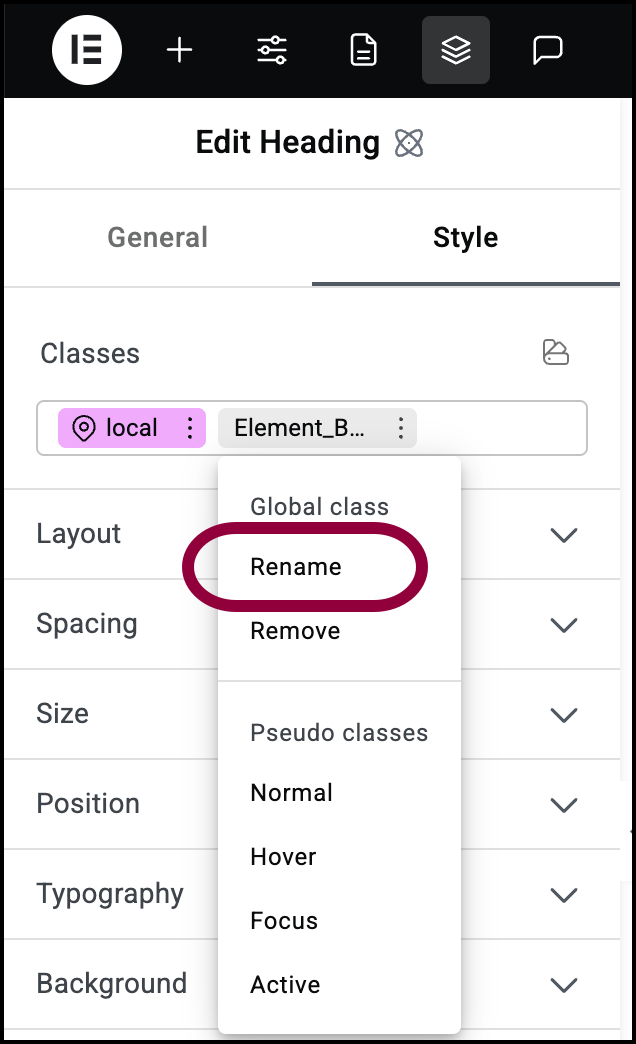
- Sélectionnez Renommer dans le menu déroulant.
- Saisissez le nouveau nom dans la zone de texte Classes et appuyez sur Retour.
Supprimer une classe
- Ouvrez le Gestionnaire de classes.
- Survolez le nom de la classe que vous souhaitez supprimer.
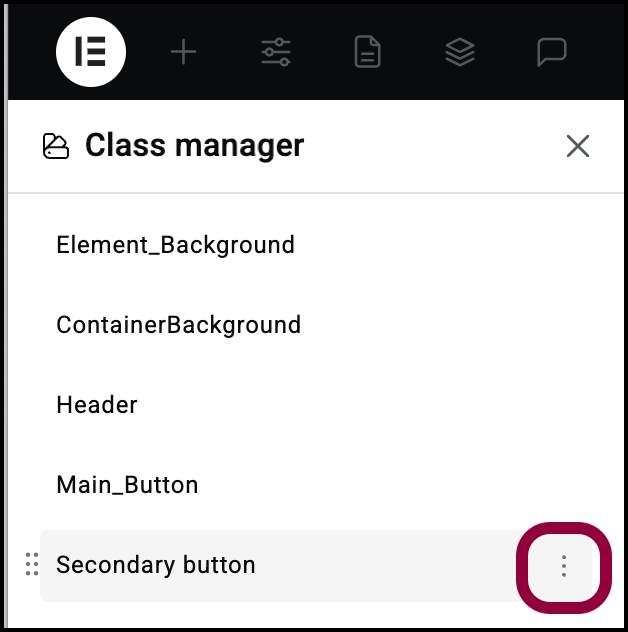
- Cliquez sur les points de suspension à côté du nom de la classe.
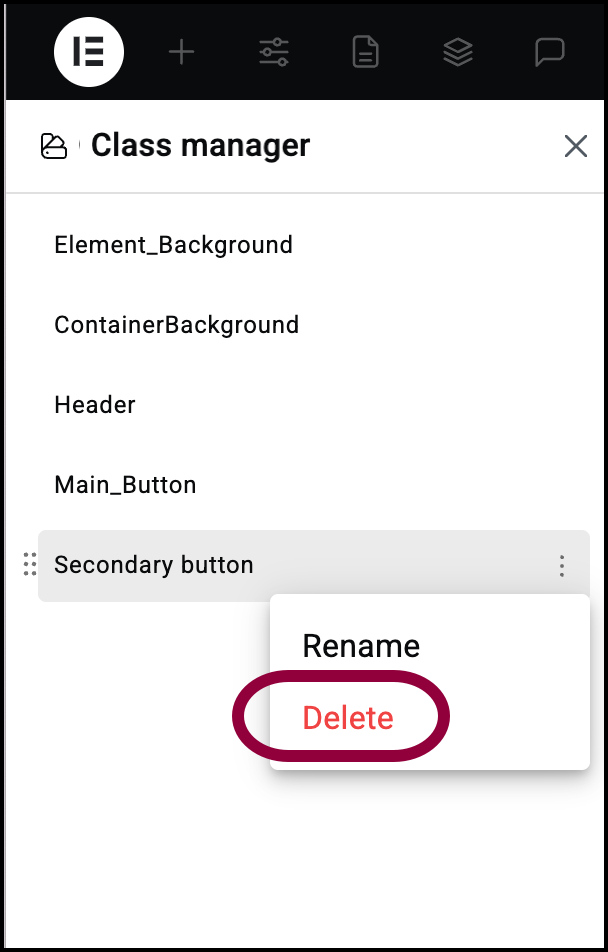
- Sélectionnez Supprimer dans le menu déroulant.
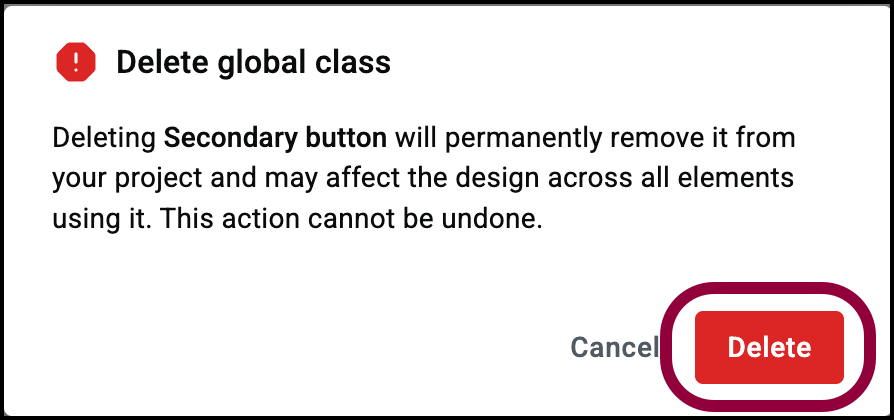
- Confirmez votre décision en cliquant sur Supprimer dans la fenêtre de suppression. WarningCela modifiera le style de tous les éléments utilisant cette classe.
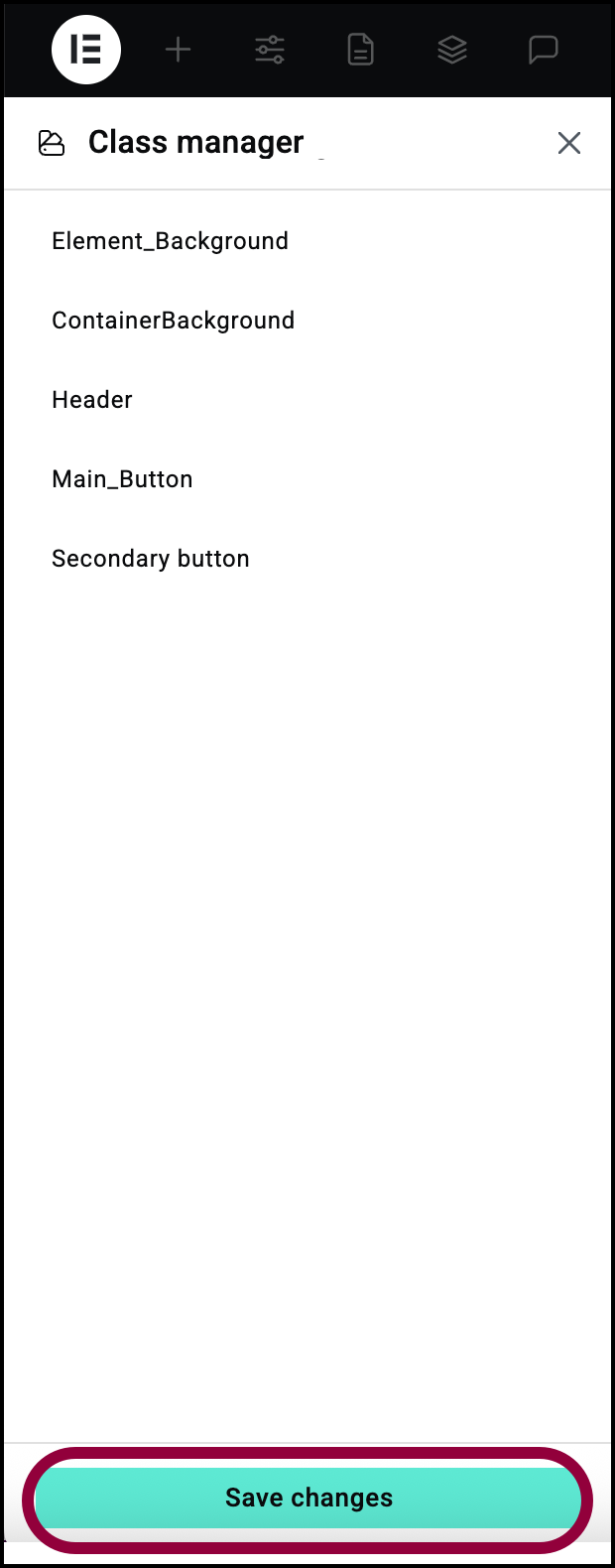
- Cliquez sur Enregistrer les modifications.
Réorganiser la priorité des classes
L’ordre dans lequel les classes apparaissent dans le Gestionnaire de classes détermine leur priorité. Les classes qui sont plus haut dans la liste de priorité prévalent sur celles qui sont plus bas. Par exemple, si vous avez un élément qui contient deux classes – Main_txt qui définit la taille de police à 16PX et Other_txt qui définit la taille de police à 12PX, si Main_txt est au-dessus de Other_txt, la taille de police sera de 16 PX et vice versa.
Pour réorganiser la priorité des classes :
- Ouvrez le Gestionnaire de classes.
- Survolez la classe que vous souhaitez déplacer dans la liste.

- Cliquez et maintenez la poignée à gauche du nom de la classe.
- Faites glisser la classe pour la réorganiser.
Dans l’exemple ci-dessous, l’élément Titre possède deux classes – ElementBackground et ContainerBackground, chacune avec sa propre couleur de fond. Modifier leur ordre dans le Gestionnaire de classes change la priorité des couleurs.